今天藓儿的顽皮给大家展示的是,精心挑选的内容希望大家多多支持、多多分享,喜欢就赶紧get哦!
【 tulaoshi.com - PhotoShop 】
Photoshop给灰蒙蒙的人像照片添加新海诚风
(本文来源于图老师网站,更多请访问https://www.tulaoshi.com/photoshop/)
来源:知乎 作者:何可人
自很久之前看了《言叶之庭》起,一直很喜欢新海诚先生的用色和光影的风格,苦苦琢磨很久没什么起色。前几天突然想起这个事情,立马跑去电影院看了《你的名字。》回来之后对画面中的光影和色彩有一些自己的小理解,修了一张和其他小伙伴们风格不大一样的动漫风在这里做个小教程和大家分享一下动漫风格对光影的一些处理技巧。

一、画面风格分析

新海诚一直以多变的色彩,写实的画面和梦幻的光影而著称,有不少摄影师一直在琢磨和模仿他的风格,那么在正式制作之前,我们先来分析一下新海诚的特点。
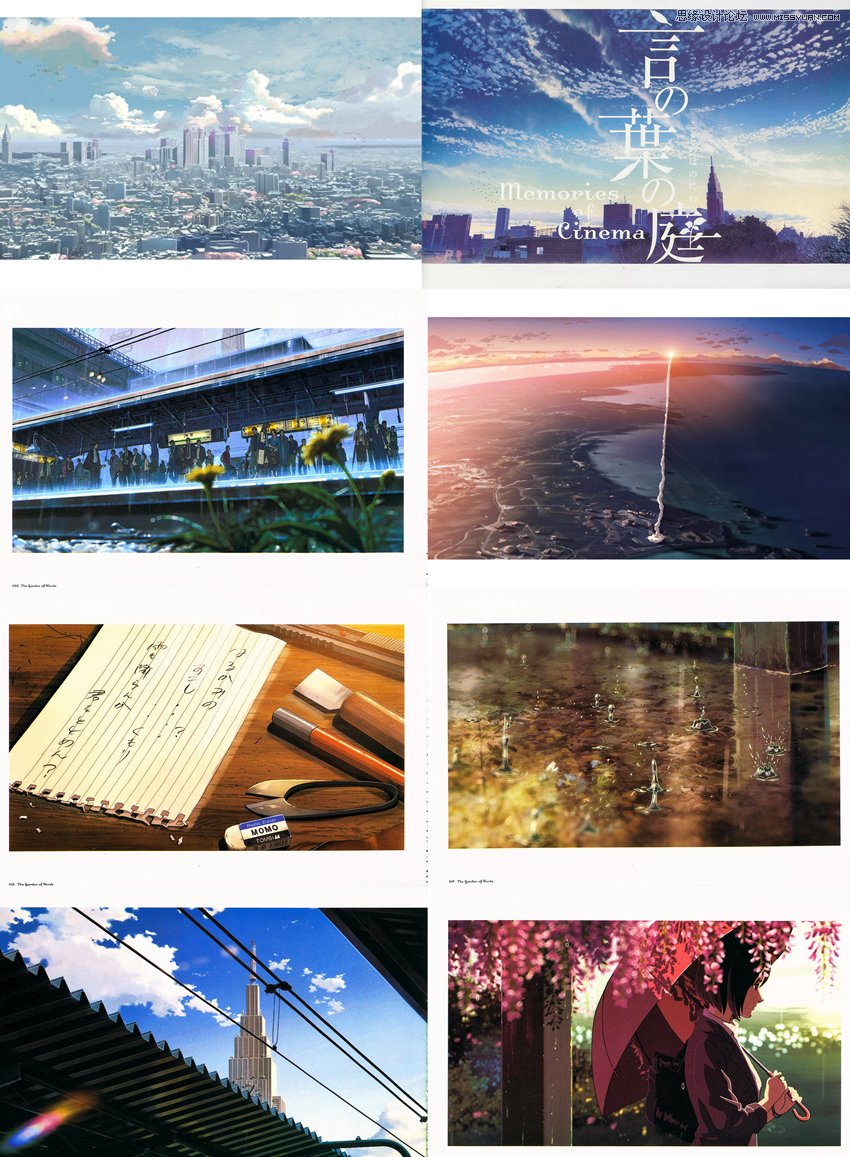
以上是新海诚一部分作品的画面,均来自于网络。然后我们来拆解分析其中的几个关键部分:
(本文来源于图老师网站,更多请访问https://www.tulaoshi.com/photoshop/)(1)亮部

(2)暗部

(3)高光

(4)阴影
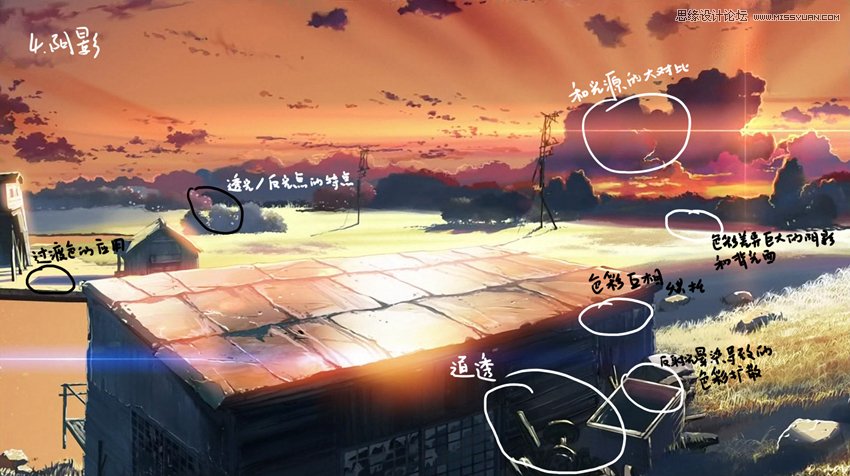
(5)其它细节


基本的一些特点都列举出来了,具体总结来说应该有以下特征:
1、色彩纯度高
2、光照以及光照的反射是超现实的详细表现
3、光影交界处复杂的中间色运用
4、利用补色/临色增强某种色彩
5、点状发光处的扩散
6、用色极其灵活,据不局限于某种特定的色彩(如黄蓝对比、青红对比)
7、画面通透干净
那么,接下来说一说在拍摄过程中的注意事项。二、前期拍摄思路解析

搞定了画面的风格,那就来想一想怎么填充画面使得它成为这个风格。
首先是线稿,决定在学校天台拍摄之后,大概脑补出了这个画面,并且大略地决定了模特的姿势。总得来说,是人-天台围栏-金属塔-建筑群-云层-天空,由近及远的顺序。
为了达到这种效果,我决定使用三盏闪光灯对画面进行补光,并且使用大光圈标头来拍摄一个畸变不明显的浅景深画面。

然后说一下当天携带的所有设备(包括备用)。除了本来打算用的50mm镜头,还带了一只14mm f/2.8的超广角镜头作为备用,也考虑拍摄一些具有冲击力的大全景画面。为了光线柔化而现代的反光伞/柔光伞各一把,以及绿色色片(用作填充阴影色彩),闪光灯(神牛TT600三只)
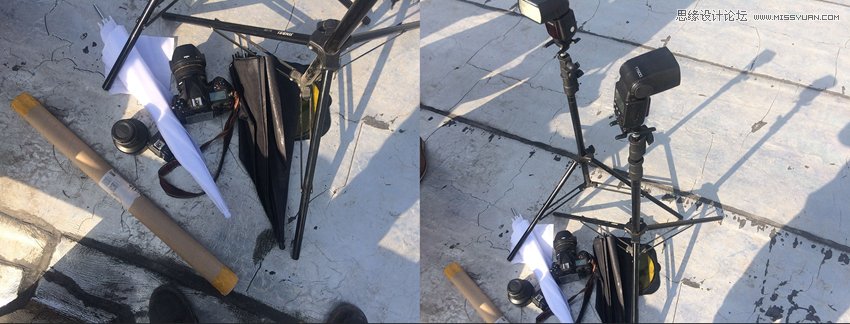
布光图如下
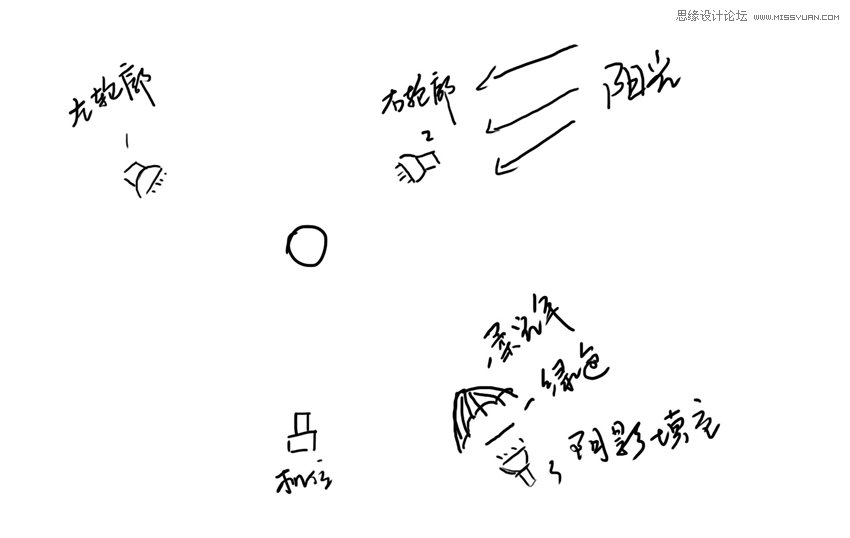
左右两盏1、2号灯打出大概的轮廓线,背后的一盏3号灯用来对阴影进行染色,使用柔光伞让3号灯的光线软化。1、2两盏灯功率相同,3号弱于1、2。当天的阳光非常强烈,使用侧逆光方向拍摄让阴影更有戏剧性,并且对冲的阳光能够在镜头中留下一部分光雾。
环境如下

这张环境使用了14mm镜头拍摄,可以看到阳光非常强烈,照射在白色的屋顶防水层上能够起到一定的补光作用,平衡光比。我放弃了本来打算的多张合成HDR统一曝光的计划。调整模特姿势以及角度后,得到的原片如下。右侧轮廓线较为明显,左侧轮廓出现在了下边缘,阴影部分也成功带有一点点绿色。后景的围墙有一部分污渍,可以后期处理,无过曝无死黑,可以进入后期。

三、后期整体制作思路

底片导入PS,在ACR中找回部分细节后,开始考虑后期的最终详细效果。思路如下:
1、色调偏亮;2、冷色光照;3、阴影绿色加重;4、洋红色做过渡色;5、长阴影体现空气感;6、背景墙面擦干净;7、左下角出现光斑;8、换天空;9、压暗照片顶部天空;10、右侧大面积光雾;11、狭窄反光部分扩散

一开始打算做一些强烈的超真实的反光区域,发现焦内没有光滑的金属质感,只有把重点放在光线的色彩方面。反光和光斑区域会使用一些光线色散效果的小技巧,下一P会详细说明。这张照片的制作大量使用了亮度蒙版(luminosity mask),具体是使用半岛雪人制作的StarTails插件进行选择和处理。亮度蒙版的使用是为了精确选择亮度范围,配合色阶(Level)和黑白笔刷来选择其中需要保留的部分,并加以处理。步骤和细节如下:
(1)更换天空
天空使用的是我自己实拍的素材,类似形状云彩的照片可以在网上找到,不适用绘制作品能让画风统一。


(2)右侧光线
光线使用亮度蒙版选出右侧高光部分,填充青色,修改铁架模式为滤色/颜色减淡,并使用高斯模糊和多层叠加制作出光线弥散的效果。

(3)添加光斑;(4)背景长阴影添加;(5)人物长阴影添加;(6)较亮光斑添加

至此,部分制作效果结束。四、光线色彩分解技巧

这里单独说一下长阴影的制作方法和彩虹状光芒的制作方法。
长阴影
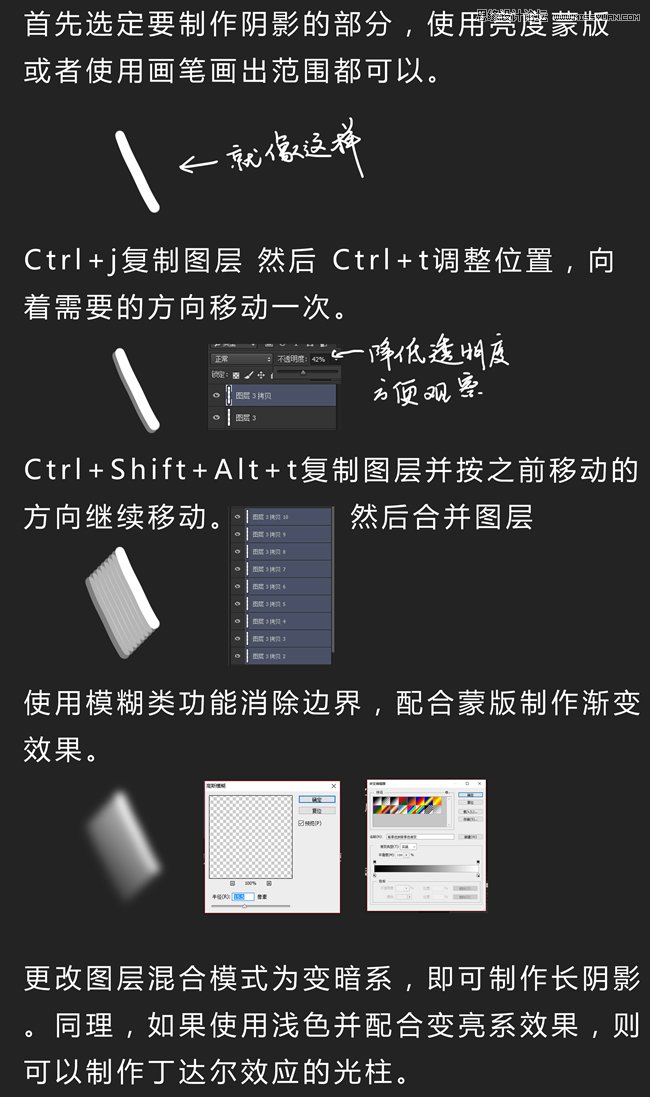
光线散射分解
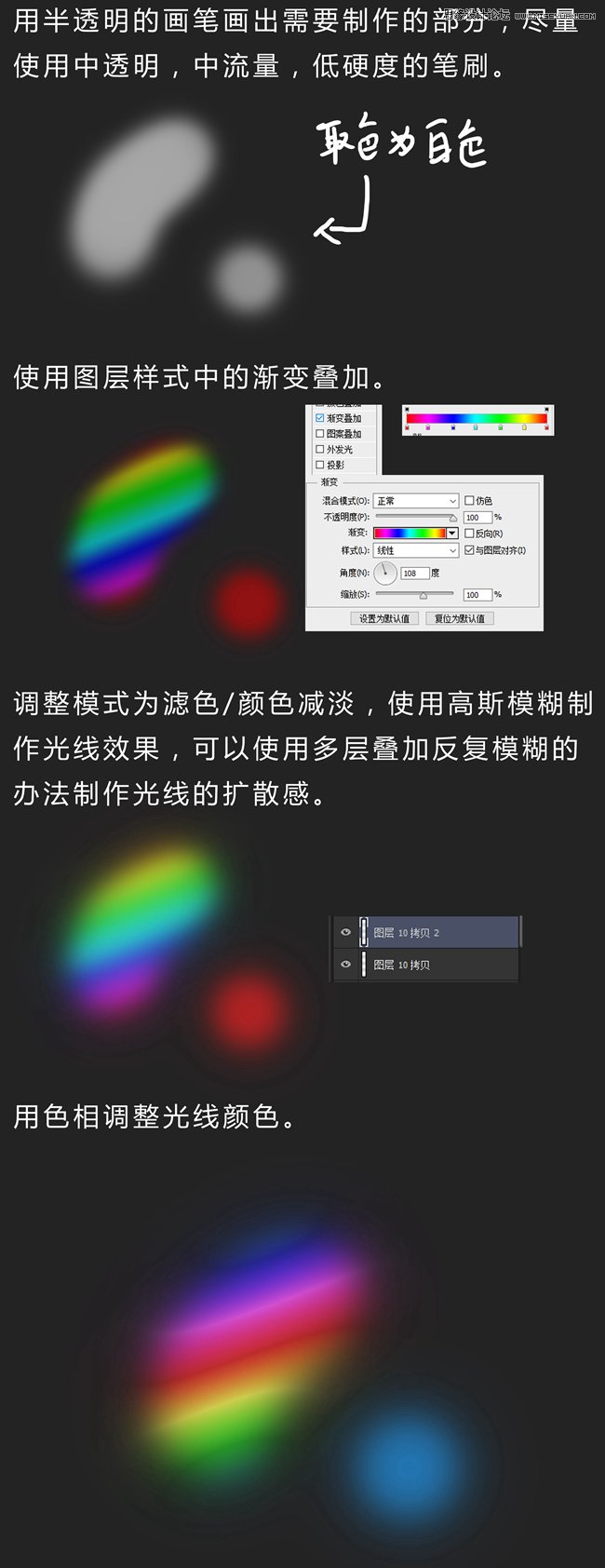
五、调色思路

调色按调整色彩平衡色彩细化调整二次平衡整体调整的思路来,可以理解为总分总的形式,大致调整调节不协调的色彩再调整整个画面的颜色,大概调整按照以下顺序。
(1)压暗,把太突出的颜色收敛:

(2)颜色和谐后,整体大幅度提升饱和度:

(3)过高饱和度使得暗部出现大量噪点,单独压低暗部的饱和:

(4)用高斯模糊+正片叠底的办法压暗整个画面,再次减少暗部的噪点:

(5)第二次平衡色彩:

(6)用曲线单独提升亮部,并做高光和暗部的压缩处理,让画面对比更高,并且不会显得生硬:
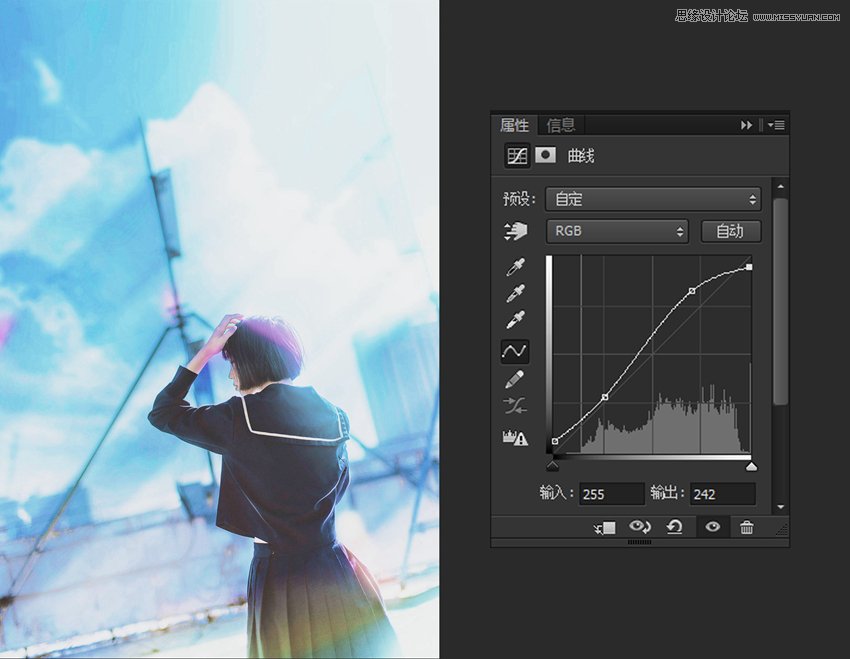
调色结束。

六、调色中的技巧与套路

在调色中有一些步骤是套路型的,可以应用在很多地方,在这里简单介绍几种。
3D LUT
也就是PS中的颜色查找功能,可以理解成质量非常高的预设,其中独有的几个效果在调色时会有一些简单又有趣的结果。
左:原图|右:3DStrip快速加饱和,有奇怪的偏色
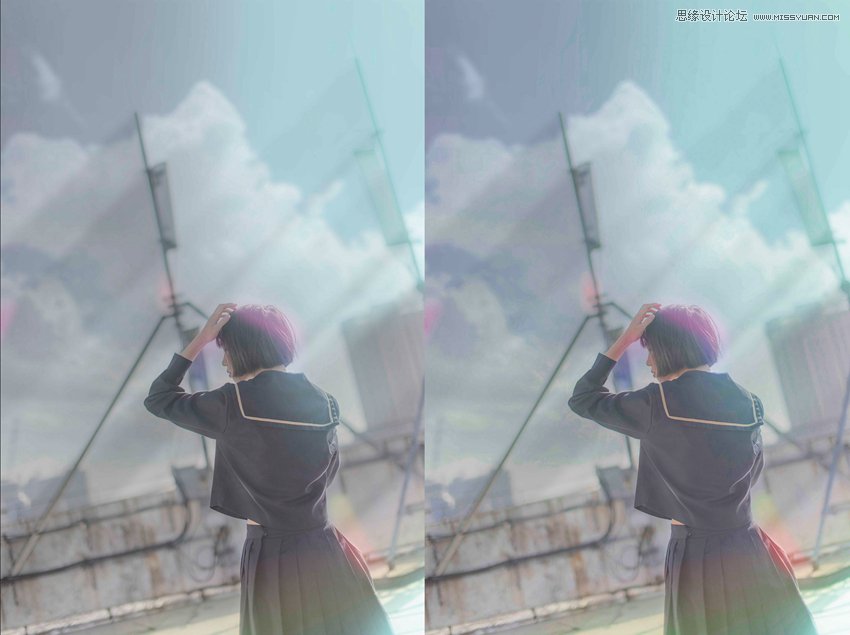
左:FilmStock 50快速加对比,量非常大|右:FoggyNight,大幅度压暗整体画面,可以渲染很压抑、阴暗的氛围

左:Fuji 250D Kodak 2395,非常柔和的胶片色,可以用来平衡各个色彩,如果颜色不和谐扎眼,可以套用来平衡色彩|右:Fuji F125 Kodak 2395,类似上种,具体色彩表现不太一样
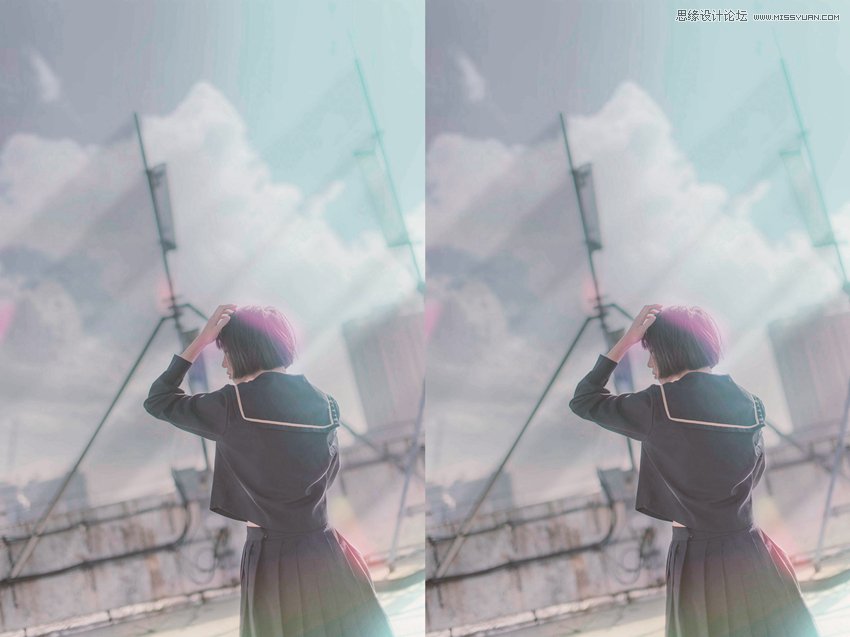
Kodak 5218 Kodak 2395,依然是2395类似的色彩,我个人认为这个色彩是最好的,也是最常用的。

压暗
Foggynight + 曲线 + Kodak 5218 Kodak 2395。
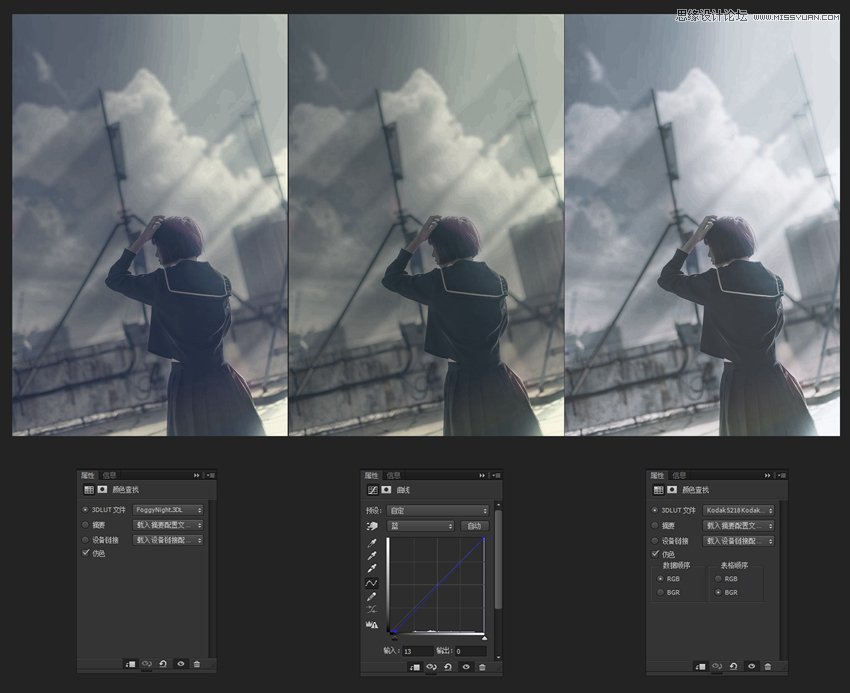
或者,暗部施工NightfromDay,然后整体加载2395系列。压缩曲线
加对比,压缩高光和阴影,让黑色和白色不实。
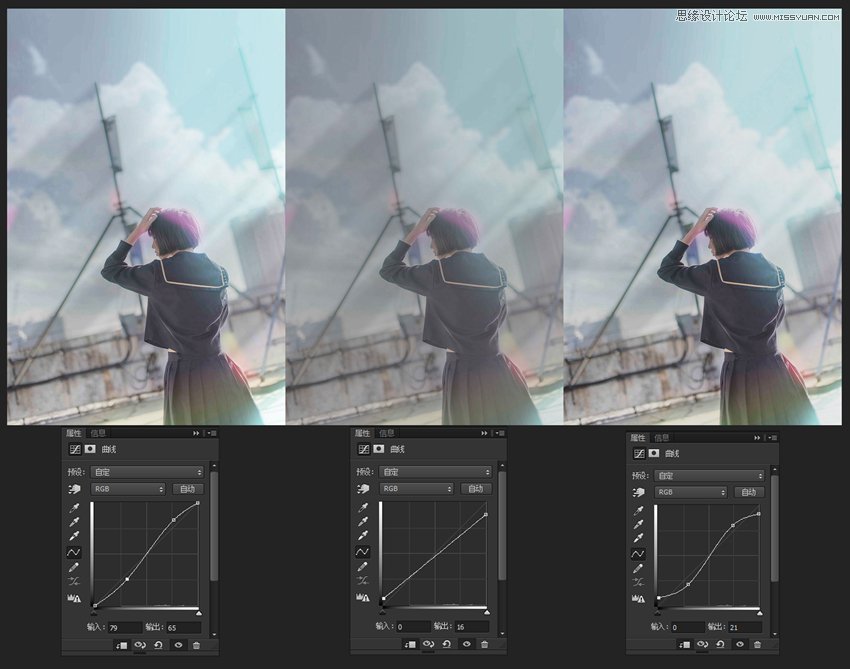
高斯模糊+正片叠底
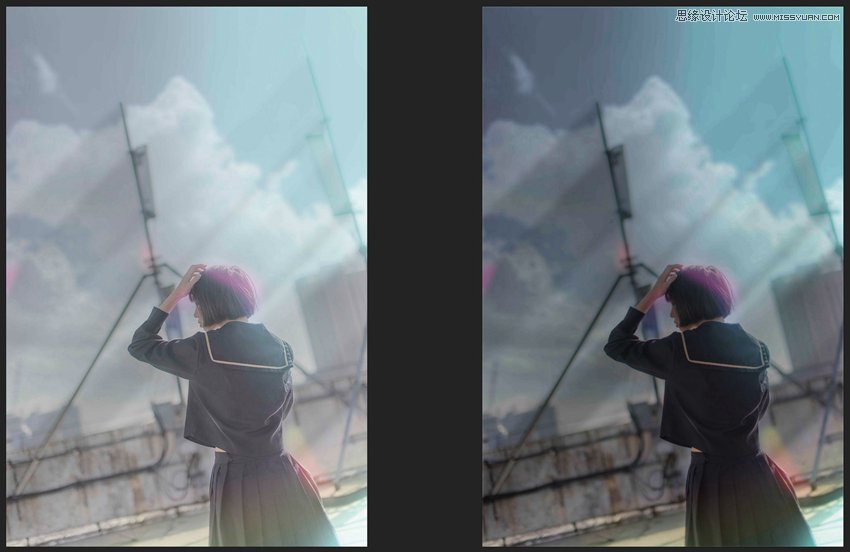
至此,本次教程就结束了。

来源:https://www.tulaoshi.com/n/20170325/2628092.html
看过《PS给灰蒙蒙的人像照片添加新海诚风》的人还看了以下文章 更多>>